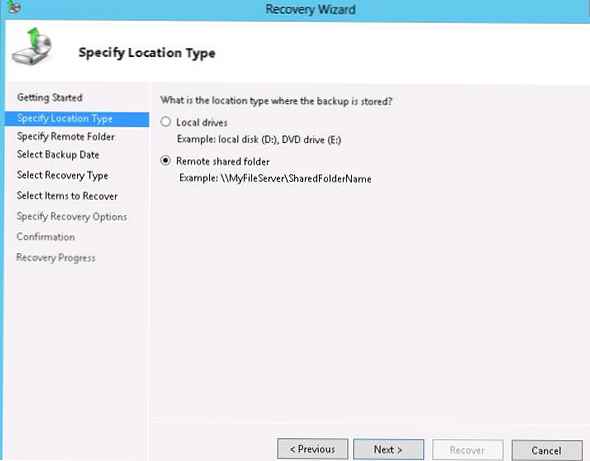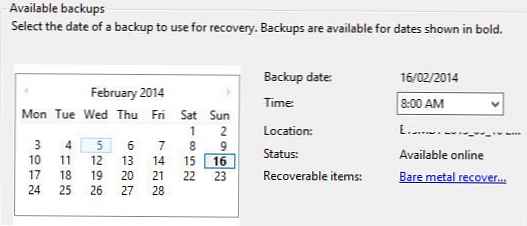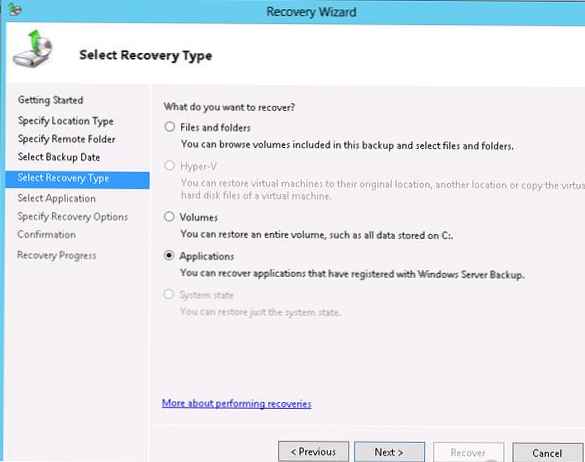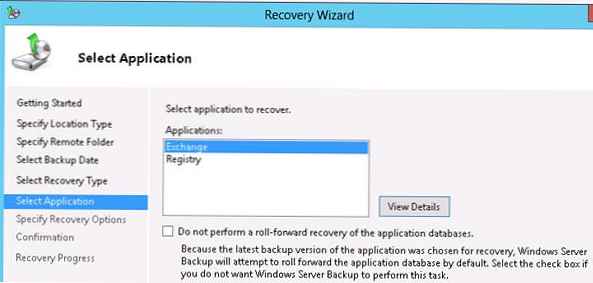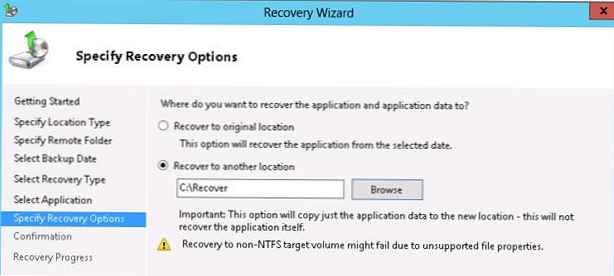Skôr sme preskúmali postup zálohovania poštovej databázy Exchange 2013 pomocou štandardnej funkcie Windows Server Backup, teraz si ukážeme, ako obnoviť poštovú databázu Exchange z výslednej zálohy..
Scenár obnovy poštovej databázy navrhuje dve možnosti:
- Obnova databázy nahradením existujúcej databázy - Používa sa v prípade straty alebo nerozpustných problémov s aktívnou poštovou databázou
- Obnova poštovej databázy na samostatnú databázu na obnovenie (Recovery Recovery) - Používa sa na obnovu jednotlivých poštových schránok alebo e-mailov konkrétnych používateľov zo zálohy. Pri obnove zo zálohy to neovplyvní schránky používateľa v aktívnej databáze.
- Obnova poštovej databázy Exchange zo zálohy WSB
- Kontrola stavu a obnovenie integrity databázy Exchange 2013
- Vytvoríme a pripojíme databázu na obnovenie
Obnova poštovej databázy Exchange zo zálohy WSB
V predchádzajúcom článku sme použili funkcie Powershell na vytvorenie zálohy poštovej databázy (je to pohodlnejšie z hľadiska schopnosti automatizovať proces zálohovania). Obnova dát je však stále pohodlnejšia z GUI WSB (o to viac, že je dosť ťažké si predstaviť scenár s plne automatickým skriptom na obnovenie pošty)..
- Spustením konzoly na správu zálohovania servera Windows Server Wbadmin.
- Vyberte, čo potrebujete na obnovenie údajov zo zálohy uloženej v sieti (Záloha uložená na inom mieste)

- Potom označíme, že záloha je uložená v zdieľanom sieťovom adresári (Vzdialený zdieľaný priečinok)
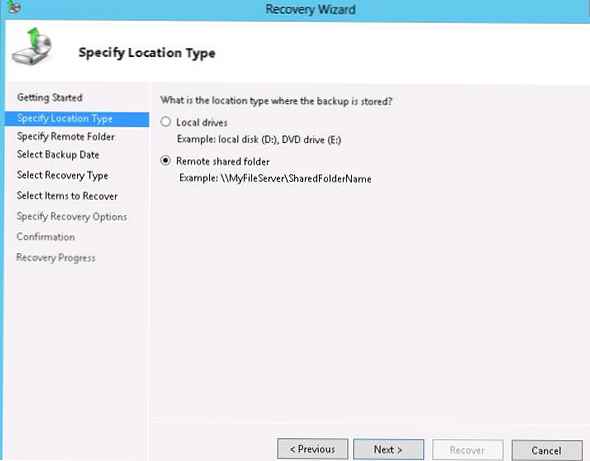
- Potom označíme úplnú cestu UNC k adresáru so záložnou kópiou databázy poštovej schránky (v našom príklade \\ srvBak01 \ bak \ exchange2013)
- Potom musíte vybrať dátum a čas zálohy, ktorú chcete obnoviť.
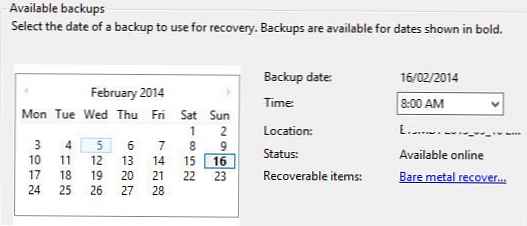
- Vyberte, že sa obnovia údaje aplikácie (položka aplikácia)
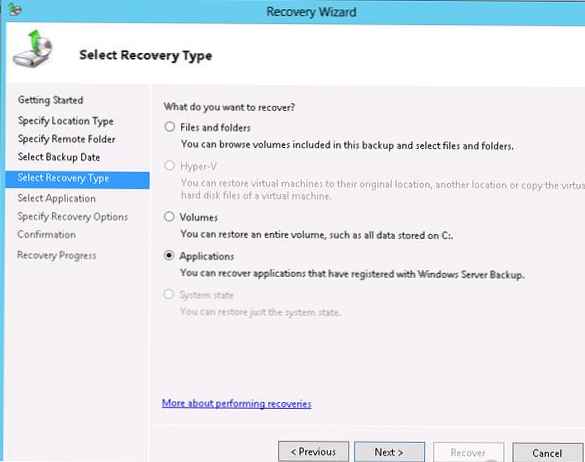
- Vyberte položku výmena
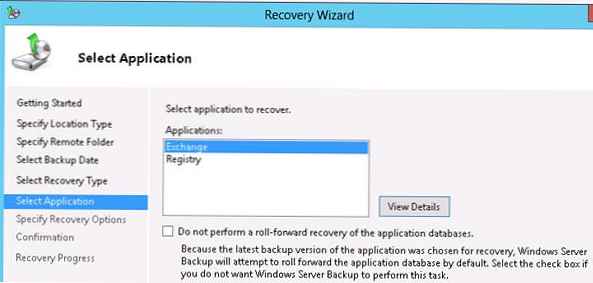
- Poštovú databázu je možné obnoviť do pôvodného adresára (Obnovte pôvodné umiestnenie) - v tomto prípade bude aktuálna poštová databáza prepísaná alebo v ľubovoľnom adresári (Záloha uložená na inom mieste). Použijeme druhú možnosť.
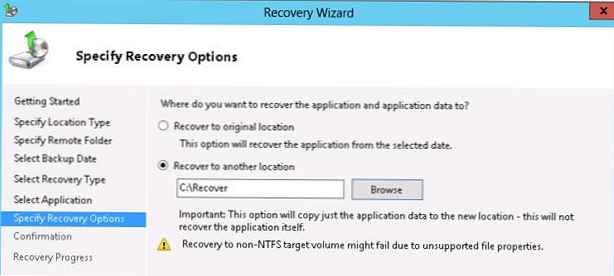
- Zostáva čakať na obnovenie poštovej základne. Po ukončení procesu sa obnovené databázové súbory objavia v adresári C: \ Recovery
Kontrola stavu a obnovenie integrity databázy Exchange 2013
Obnovili sme teda databázu Exchange 2012 a transakčné súbory zo zálohy. Predtým, ako pristúpite k vytvoreniu databázy na obnovenie (RDB) a jej pripojeniu, je potrebné uviesť obnovenú databázu do konzistentného stavu (Čisté vypnutie), v opačnom prípade nebude možné databázu jednoducho pripojiť. Faktom je, že ihneď po obnovení je databáza Exchange v nekonzistentnom stave (stav nesprávneho vypnutia je špinavé vypnutie), t. databáza bola nesprávne zakázaná a časť transakcie zo súborov denníka sa v databáze neprehrala.
Na kontrolu stavu databázy a obnovenie jej integrity do databázy Exchange 2013 použijeme pomôcku eseutil.exe. V našom príklade je názov súboru so základnou databázou 2nd.edb a protokoly transakcií majú predponu E01.
Skontrolujte stav databázy spustením nasledujúceho príkazu:
eseutil / mh c: \ restore \ 2nd.edb | Vyberte reťazec - Štart „Stav:“, „Vyžaduje sa denník:“

Základňa je v stave „špinavé vypnutie“. Potrebujeme dať databázu do správneho stavu vypnutia zapísaním požadovaných súborov denníka transakcií do poštovej databázy. Táto operácia sa nazýva Soft Recovery.
eseutil / R E01 / L „C: \ Restore“ / D „C: \ Restore“
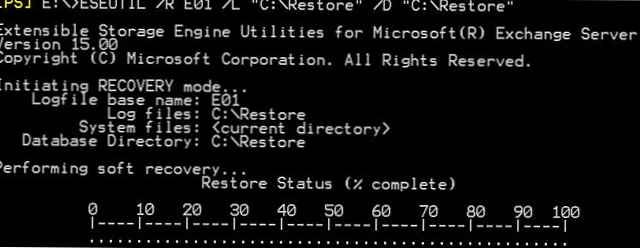
Skontrolujte, či je základ konzistencie v stave Čisté vypnutie.

Vytvoríme a pripojíme databázu na obnovenie
Potom môžete vytvoriť databázu obnovy (RDB) a pripojiť do nej poštovú databázu obnovenú zo zálohy:
rada. Databázu obnovy môžete vytvoriť iba z prostredia Exchange Management ShellNew-MailboxDatabase -Recovery -Name RDB -Server MBX -EdbFilePath “C: \ Restore \ 2nd.esb” -LogFolderPath “C: \ Restore”

Namontujte základňu
Mount-rdb

Skontrolujte, či je základňa úspešne namontovaná:
Get-MailboxDatabase -Status RDB | namontované na fl

V nasledujúcom článku v sérii sa budeme zaoberať metódou získavania poštových schránok a jednotlivých listov z obnovenej poštovej databázy Exchange 2013..